DNF炼金术师快速升级攻略(探索最有效的方法)
5
2025 / 07 / 11
在玩地下城与勇士(DNF)时,一些玩家可能会遇到电脑管家对其游戏进行限制的问题,这通常是因为电脑管家将某些游戏进程误认为是潜在威胁。本文将为你详细说明如何解除DNF游戏被电脑管家限制的问题,让你能更安心地享受游戏。
在开始之前,理解为什么电脑管家会限制DNF很重要。安全软件如电脑管家会监控电脑上的活动,保护系统免受恶意软件的侵害。如果安全软件认为某个程序行为异常或符合其定义的病毒特征,它可能会阻止该程序运行或限制其某些功能。在阻止DNF运行时,它可能是因为误报或程序中某些正常但看起来可疑的行为。

当电脑管家阻止DNF时,通常会弹出一个警告窗口。在这个窗口中,详细说明了阻止的原因。仔细阅读这些信息,确认电脑管家是否提供了允许操作的选项。如果电脑管家提供了信任程序或允许操作的选项,请按照提示操作。
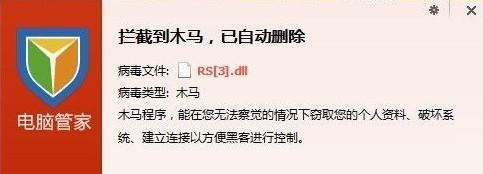
步骤一:关闭电脑管家的实时保护
1.打开电脑管家软件,点击主界面的“安全”选项。
2.选择“实时防护”。
3.找到“游戏防干扰”选项,并关闭它。
步骤二:添加信任程序
1.在电脑管家主界面,选择“工具箱”。
2.找到“安全助手”,点击进入。
3.在安全助手中选择“信任区管理”。
4.点击“添加信任软件”。
5.浏览并选择DNF的执行文件路径(通常是C:\ProgramFiles\Tencent\地下城与勇士\start\DNFchina.exe),点击确认。
步骤三:恢复实时保护
在添加信任程序并确保游戏正常运行后,建议重新开启电脑管家的实时保护功能,以保持系统安全。回到“实时防护”设置,重新开启“游戏防干扰”选项。
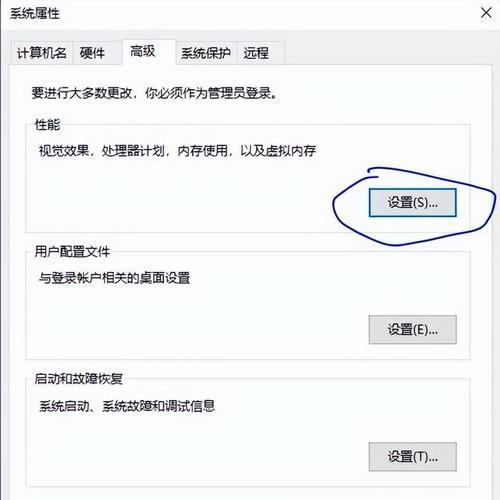
1.打开DNF游戏客户端,进入设置。
2.查看是否有与电脑管家冲突的选项,如“启动安全模式”等,并进行调整。
3.确保游戏运行在兼容模式下,特别是如果你的系统较新。
如果你尝试了上述步骤仍然无法解决问题,或者担心操作不当影响系统安全,可以联系腾讯DNF的官方客服。他们能提供更专业的帮助,并可能会提供进一步的解决方案。
通过以上步骤,你应该能够解决电脑管家限制DNF的问题。在进行这些操作时,请确保你遵循了正确的步骤,并注意任何安全警告。如果你不确定某一步如何操作,请寻求专业帮助。希望本文的指导能让你顺利回到游戏中,享受DNF带来的乐趣。
